今回はデレステ(アイドルマスターシンデレラガールズ スターライトステージ)のスマホ・タブレットでのデータ引き継ぎ方法を紹介。また引き継ぎ設定の解除や上書きは可能かについて紹介していきます。
デレステは2015年9月から配信されているリズムゲームアプリ。シンデレラガールズのアイドル180人以上が全員3Dモデルで登場し、プレイできる楽曲は100曲以上。広告やコラボも多数展開しており、アプリ配信から2年経った現在でも人気が衰えることはありません。
そんなデレステですが、アップデートを重ねるにつれ要求される端末のスペックもより最新のものを求められるようになりました。
アプリ自体も長いこと配信しているため、そろそろ新しい機種に変更したいと思っている人や、アンドロイド端末からiPhoneに変えたい、またその逆のパターンもあるかと思います。
デレステをプレイしていて、他の新しい機種に機種変更する場合は、旧端末でデレステの「引き継ぎ設定」を行っておく必要があります。引き継ぎ設定を行っていない場合、最悪ゲームデータが消失なんてことも考えられます。
今回は機種変更の際のデレステの引き継ぎ設定の方法を紹介。また引き継ぎ設定の解除や上書きは可能かについて紹介していきます。
デレステの引き継ぎ設定方法を紹介

デレステの引き継ぎ設定はアプリを開始してトップページの左上の「引き継ぎ」をタップする。もしくはゲームスタートしてから下の「メニュー」をタップ。数あるボタンの中で「データ引き継ぎ」のボタンがあるのでタップすることで同じく引き継ぎ画面に移動します。
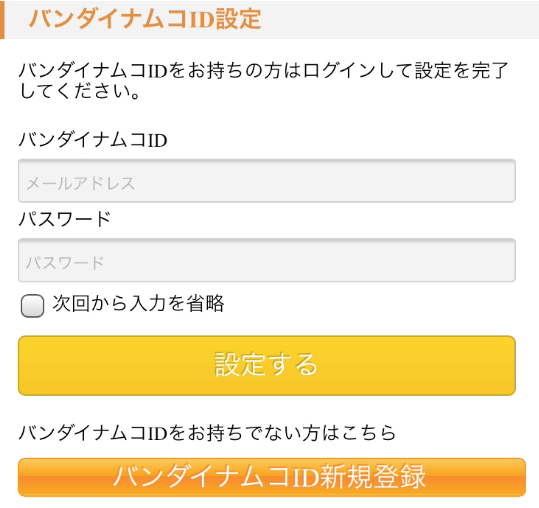
流れに沿って「次へ」をタップしていくとバンダイナムコのWebサイトに移動します。バンダイナムコIDを持っていない方は新規登録。既にバンダイナムコIDを持っている方はIDとパスワードを入力します。
案内の画面の通り進めていって、「引き継ぎ完了」の画面が出たら引き継ぎ完了です。
新端末でのデータ引き継ぎのやり方
新しくデレステを始めると「新しくゲームを始める」「データを引き継ぐ」の二つのボタンが表示されます。
機種変更後新しくデレステをインストールしてデータを引き継ぎたい場合は「データを引き継ぐ」をタップしましょう。引き継ぎ設定と同じくバンダイナムコのWebサイトに移動します。引き継ぎ設定で設定したバンダイナムコIDとパスワードを入力すればデータ引き継ぎができます。
引き継ぎ時の注意点について
引き継ぎ設定したバンダイナムコIDとパスワードは忘れないこと!
引き継ぎ設定したバンダイナムコIDとパスワードはメモするなどして絶対に忘れないようにしましょう。公式のFAQでもありますがデレステ内でバンダイナムコIDとパスワードを確認する方法はありません。もしバンダイナムコIDかパスワードを忘れてしまったらバンダイナムコIDお問い合わせフォームより問い合わせしましょう。
異なるOS間でデータ引き継ぎを行うとミリオンジュエルが消滅する
異なるOS間、例えばiOSからAndroidへ。またAndroidからiOS端末にデータ引き継ぎを行った場合は所持しているジュエルが有償/無償問わず消滅します。
もしiPhoneからアンドロイド端末へ。もしくはアンドロイド端末からiPhoneへなど、異なるOSでデータ引き継ぎを行う際はミリオンジュエルを完全に使いきってからデータ移行するようにしましょう。なおプレゼントボックスに入っているスタージュエルは消滅対象外ですので、データ移行しても消滅はしません。
引き継ぎ設定の解除と上書きの仕方について
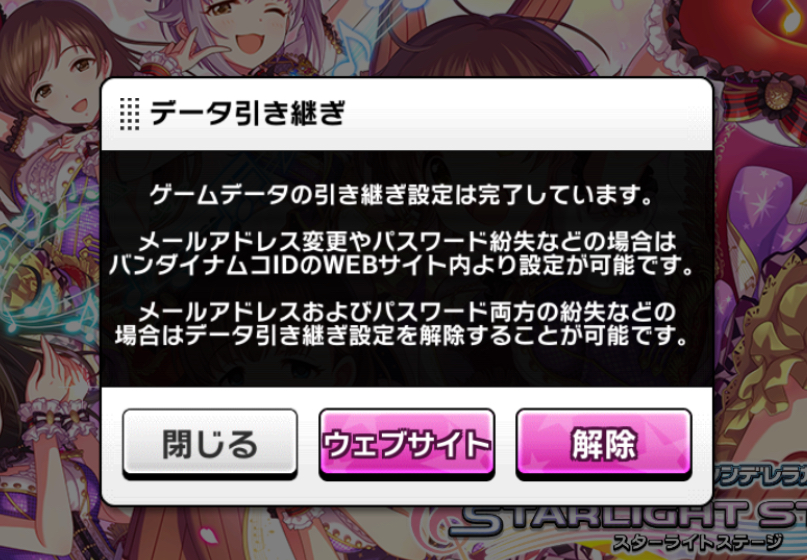
引き継ぎ設定の解除について
2017年6月のアップデートより、データ引き継ぎ設定完了後30日が経過した後、引き継ぎ設定を解除できるようになりました。
引き継ぎ設定解除は前述の引き継ぎ設定と同じ方法でできます。トップページ左上にある「引き継ぎ」かメニューから「データ引き継ぎ」をタップすることで、「解除」のボタンが表示されていればデータ引き継ぎ設定を解除することができます。
データ引き継ぎ解除については、引き継ぎを行ったバンダイナムコIDやパスワードを紛失し、引き継ぎを行えなくなった人向けの機能となります。データ引き継ぎが正常に完了し、バンダイナムコIDにログイン可能な方は解除は行わなくてかまいません。
引き継ぎ設定の上書きについて
現在引き継ぎ設定をしているバンダイナムコIDから別のバンダイナムコIDに引き継ぎ設定を行いたい場合、引き継ぎ設定を解除し、別のバンダイナムコIDで引き継ぎ設定を行うことで設定が可能になります。
また新端末でデータ引き継ぎ設定時、エラーコード「3066」が表示され引き継ぎ設定が完了していないのにもかかわらず、そのままゲームを新規スタートさせチュートリアルを完了、その後引き継ぎ設定を行った結果、チュートリアル完了後のデータが上書きされ前のデータが消えたという方が多いようです。
エラーコード「3066」は引き継ぎ設定を行っていないバンダイナムコIDでログインしようとしている時、もしくは前端末で引き継ぎ設定したバンダイナムコIDではなく、違うバンダイナムコIDでデータ引き継ぎを行っている可能性があります。引き継ぎ設定を行ったバンダイナムコIDを今一度確認してください。
またチュートリアルを終えてからデータ引き継ぎ設定を行えばエラーが解消されるとの報告があるようですが、チュートリアル完了後のデータには以前のデータを引き継ぐことができません。もし新端末へのデータ引き継ぎの際に、間違ってチュートリアルを終わらせてしまった場合は、引き継ぎ設定を行わずにアプリをアンインストールし、再度インストールして「データ引き継ぎ」を行ってください。
まとめ
今回はデレステのスマホ・タブレットでのデータ引き継ぎ方法を紹介。また引き継ぎ設定の解除や上書きは可能かについて紹介してきました。
パネルミッションでも引き継ぎ設定の項目はありますが、使用しているスマホ・タブレットの故障や機種変更に備えて早めにデータ引き継ぎ設定を行うようにしましょう!












